Quando um arquivo é excluído, ele será removido para a Lixeira em seu PC. A lixeira é uma área de armazenamento temporário que armazena seus arquivos apagados. Você pode simplesmente desfazer a exclusão clicando com o botão direito nos arquivos na reciclagem e depois em "Restaurar" no Windows 11/10/8 ou 7. Mas e se você tiver esvaziado a lixeira? Você pode recuperar arquivos excluídos da lixeira?
Felizmente, sim! Se você age rápido o suficiente, é possível salvar todos os seus arquivos perdidos a partir desta lixeira esvaziada antes que o seu sistema sobrescreva a memória com outra coisa.
-
1. Recupere arquivos apagados da lixeira com software [seguro & fávil]

- 2. Como recuperar arquivos deletados da lixeira sem software
- 2.1 Através de backup do Windows [backup necessário]
- 2.2 Através de versões anteriores [precisar configurar]
- 2.3 Use OneDrive [backup necessário]
- 2.4 Use Prompt de Comandos [complicado]
- 3. FAQs sobre como recuperar arquivos excluídos da lixeira
Como recuperar arquivos apagados da lixeira
A maneira mais fácil e menos técnica de recuperar arquivos apagados da lixeira esvaziada é usar uma ferramenta de recuperação de dados iMyFone D-Back for Windows. É também a maneira mais rápida que não requer nenhum pré-requisito.
Esta ferramenta versátil funciona em qualquer versão do Windows PC (incluindo o mais recente Windows 11) e Mac. Com a alta eficiência da função de recuperação de dados e o serviço atencioso de pós-venda, é altamente recomendado pelos clientes e medias.
Características principais do iMyFone D-Back for Windows:
- Fácil de usar. Recupere arquivos apagados permanentemente com apenas alguns cliques, sem necessidade de qualquer conhecimento técnico.
- Varredura completa. Pode recuperar arquivos perdidos em qualquer tipo de situação, incluindo eliminação permanente acidental, formatação acidental, queda súbita de energia, ou dano da unidade de disco. Além dos dados apagados permanentemente da lixeira esvaziada; os arquivos deletados não estão indo para a Lixeira são também suportados.
- Suporta recuperar mais de 1.000 formatos de arquivos com diferentes situações. De fotos a vídeos, arquivos, e-mails, áudios, word,excel e muito mais, ou seus arquivos sumidos do PC, conversas do Skype apagadas, PDFs corrompidos, pastas ilegíveis e outras. O D-Back for Windows promete a maior possibilidade de recuperar qualquer tipo de dados que você precisa.
- Versão de teste disponível gratuitamente. O D-Back for Windows oferece gratuitamente varredura e pré-visualização sem limites, bem como recuperação gratuita para 8 arquivos sem limites de tamanho. Você pode sempre confirmar a garantia de satisfação testando previamente o software antes da eventual compra.
Pode seguir os passos neste vídeo para recuperar os arquivos apagados da lixeira com D-Back for Windows:
Segue-se os passos em detalhes:
Passo 1. Lance o programa no seu computador. Selecione a "Lixeira" sob "Indicar um Local".
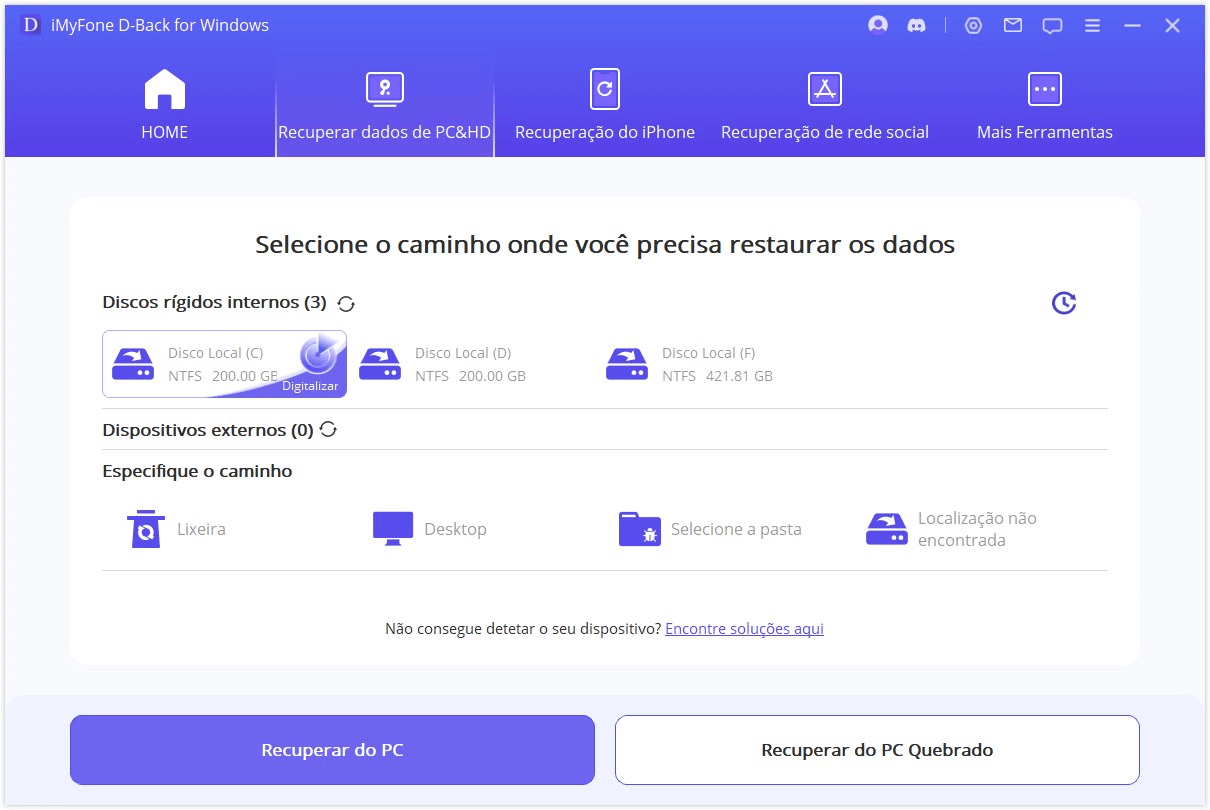
Passo 2. Clique "Começar" para iniciar a varredura. D-Back for Windows irá analisar a sua lixeira esvaziada e apresentar os resultados de sua pesquisa como uma lista de arquivos apagados. Todos os arquivos serão classificados em diferentes pastas como documentos, fotos, vídeos. Alguns formatos de arquivos desconhecidos, como pkg, dmg, ou arquivos temporários estarão na pasta "outro".

Passo 3. Em primeiro lugar, selecione os arquivos que você deseja recuperar. Pré-visualize esses arquivos para conferir se são aqueles que você deseja. Alguns dos formatos de arquivos não são suportados para pré-visualização; você também pode localizar os arquivos, verificando os nomes dos arquivos e a hora que foram apagados. Depois de encontrar os arquivos que você procura, selecione-os e clique em "Recuperar" para recuperar os arquivos perdidos.
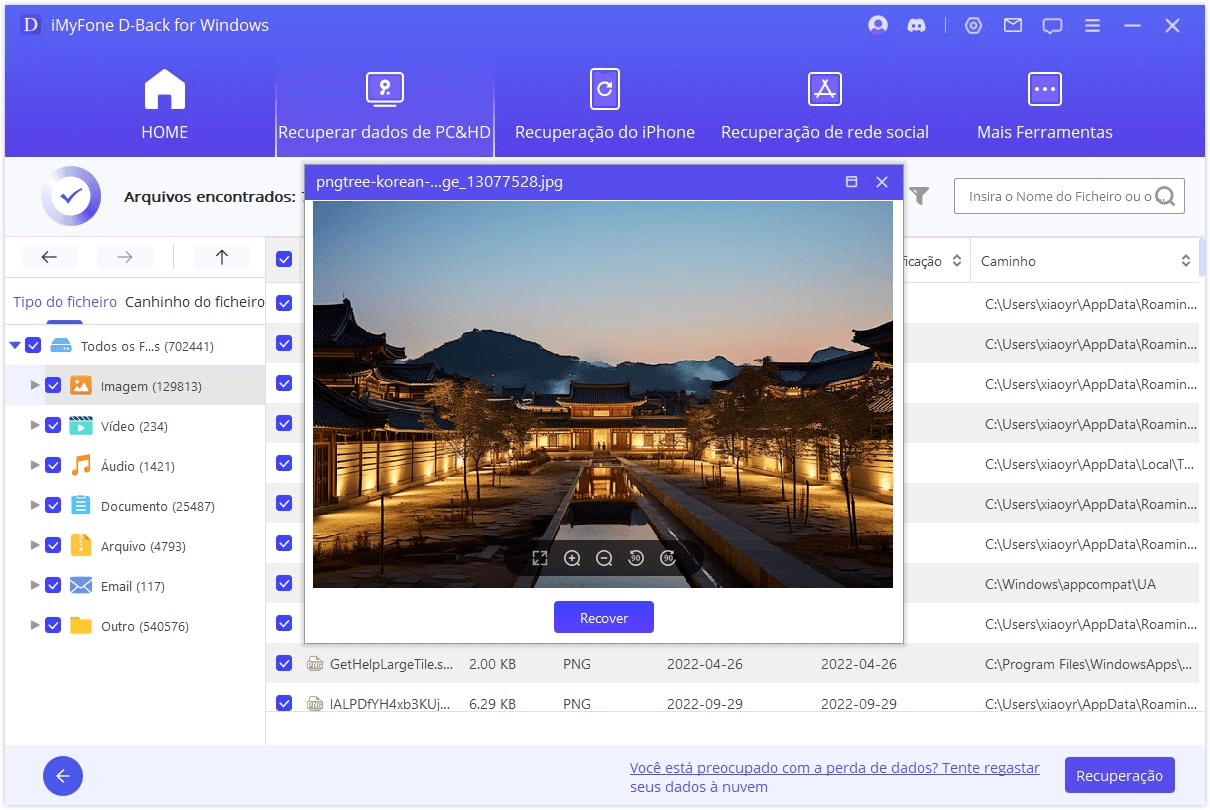
Notas
Como recuperar arquivos deletados da lixeira
Após a solução com a ferramenta de recuperação que introduzimos acima, alguns de vocês podem perguntar se há uma maneira de recuperar os arquivos apagados da lixeira depois de esvaziar, sem software.
Sim, existem outras opções em que você pode recuperar os arquivos deletados da lixeira esvaziada, no entanto, estas soluções funcionam com algumas pré-condições. Confira este gráfico de comparação para ver as diferenças e as condições de todos estes métodos.
| Soluções | Pré-condições | Situações suportadas | Acessibilidade |
|---|---|---|---|
| iMyFone D-Back for Windows | Os arquivos não foram sobrescritos | Todas as situações de perda de dados | Mais fácil |
| Backup do Windows | A configuração relacionada foi ativada | Recuperar arquivos para o último ponto de backup | Fácil |
| Versões anteriores | A configuração relacionada foi ativada | Recuperar arquivos para versões anteriores | Fácil |
| OneDrive | A configuração relacionada foi ativada | Recuperar arquivos para versões anteriores | Fácil |
| Prompt de comandos | Alguns conhecimentos técnicos necessários | Recuperar arquivos de um computador travado | Complicado |
1 Recuperar arquivos excluídos da lixeira através de backup do Windows
O arquivo de backup do Windows pode ajudar a recuperar os dados perdidos da lixeira depois de esvaziá-la. Entretanto, você precisará configurar um backup do Windows antes de esvaziar a lixeira. Este método permite que você transforme reciclagem vazia em um estado normal, onde você poderá encontrar todos os seus arquivos excluídos.
Siga o guia passo a passo abaixo para saber como recuperar arquivos excluídos da lixeira depois de esvaziá-los usando o backup do Windows:
Passo 1. Após ligar seu PC, você precisará navegar até o ícone "Iniciar" e selecionar a opção "Painel de Controle" a partir daí.
Passo 2. Selecione a opção "Sistema e Segurança" após navegar para a opção "Painel de Controle". Em seguida, você só precisará tocar em "Backup e Restauração".
Passo 3. Você poderá recuperar seus arquivos excluídos após clicar na opção "Restaurar meus arquivos".
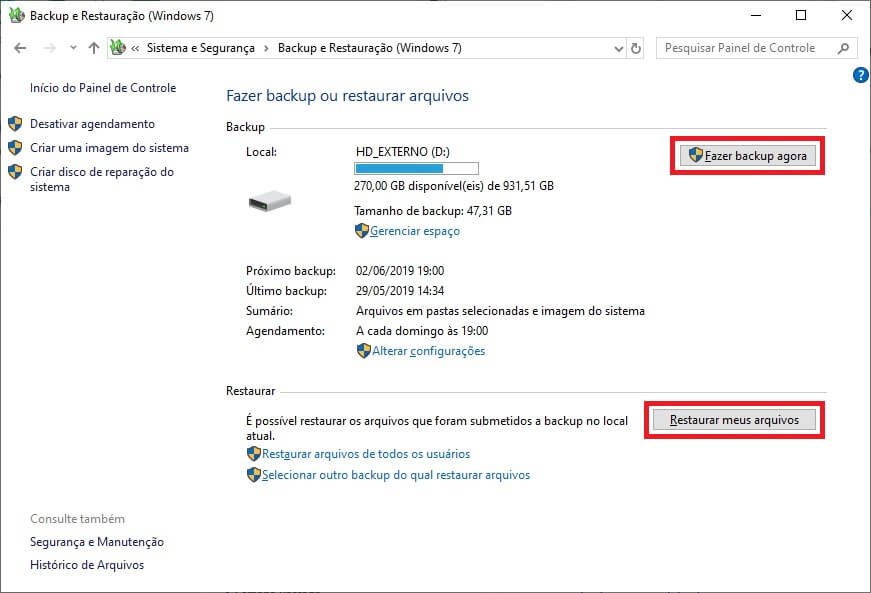
2 Recuperar arquivos apagados da lixeira através de versões anteriores
O Windows 7 e superior vem com proteção do sistema. Entretanto, você precisará configurar isto para criar um backup de cada arquivo que você edita ou exclui em seu PC.
Aqui está o guia completo e detalhado para ajudá-lo a recuperar arquivos excluídos da lixeira.
Passo 1. Encontre a pasta você guardava os arquivos apagados.
Passo 2. Clique com o botão direito na pasta e selecione "Restaurar versões anteriores" no menu. O Windows irá procurar por versões anteriores do arquivo e listá-las de acordo com as datas de modificação.
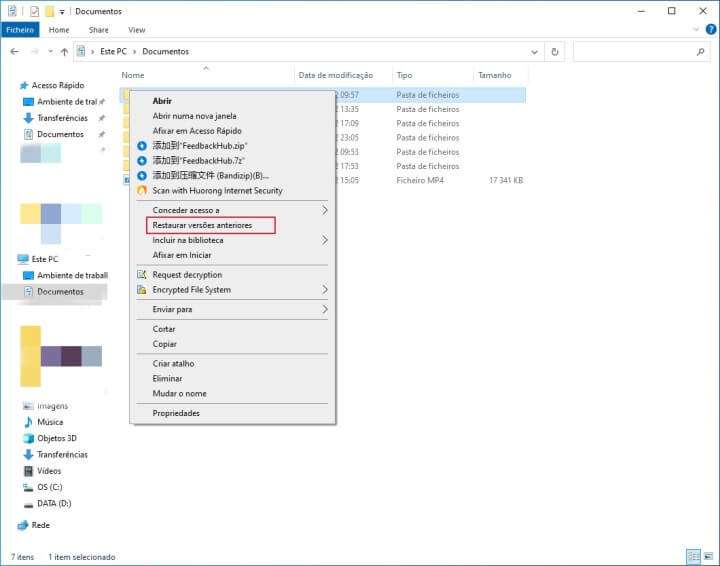
Passo 3. Selecione a versão mais recente e clique em "Restaurar" para recuperar o seu arquivo ou pasta permanentemente apagada.
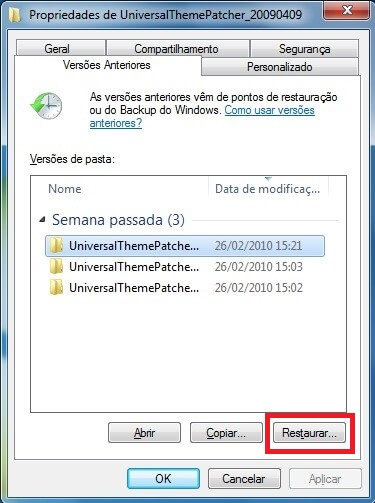
3 Recuperar arquivos deletados da lixeira através de OneDrive
Hoje em dia, cada vez mais pessoas dependem do armazenamento on-line para garantir a segurança de seus dados em última instância. OneDrive é o armazenamento suportado pelo Windows. E se você ativou o recurso para fazer backup de seus dados para OneDrive, então você pode obter esses dados de volta a partir dele.
Passo 1. Faça login em sua conta de MS no site oficial do OneDrive.
Passo 2. Role o menu e selecione lixeira do lado esquerdo.
Passo 3. Finalmente, encontre o arquivo que deseja e clique Restaurar no painel superior.
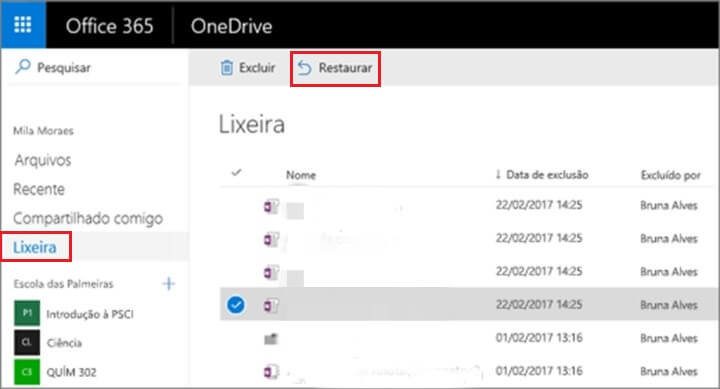
4 Recuperar arquivos excluídos da lixeira através de Prompt de Comandos
Você também pode usar o Prompt de Comandos para desfazer o esvaziamento da sua lixeira e restaurar seus arquivos apagados permanentemente. Este método é frequentemente usado quando o seu computador é trava ou depois de ter apagado alguns arquivos de sistema fazendo com que o seu computador não consiga inicializar normalmente. Note que este será um processo técnico e complicado. Antes de seguir os próximos passos, por favor leia e entenda-os claramente.
Passo 1. Ao iniciar o seu PC, pressione a tecla "F8" e selecione "Modo de Segurança com a Linha de Comandos”.
Passo 2. Digite "cd../.." (sem as aspas) e pressione Enter. No seu PC Windows 7 ou posterior, digite "cd $Recycle.Bin" ou digite "cd RECYCLER" no sistema Windows XP e pressione Enter.
Passo 3. Digite "cd" e pressione a tecla tab. Você poderá ver o nome do próximo diretório. Pressione Enter.
Passo 4. Digite "dir/a" para mostrar todos os arquivos > "copy [file name] [file location]" > "cd../.." > "dir" > "ren [file name]". (Nota: Tecle Enter seguindo cada comando antes de prosseguir com o próximo).
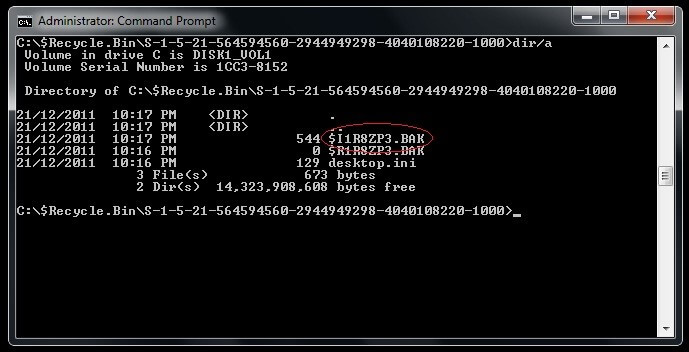
FAQs sobre como recuperar arquivos excluídos da lixeira
1 O que é a lixeira?
Reciclagem é um termo popular, e quase todos sabem disso. Sempre que você exclui um arquivo de documento, foto, áudio ou vídeo de seu PC, seu sistema armazena esses arquivos de dados no cesto de reciclagem.
Este recurso garante que você não perca nenhum dado se apagar acidentalmente seus dados importantes, pois permite que você restaure os dados após acertar o ícone Restaurar. Após restaurar sua pasta ou arquivo em particular, você pode encontrar esse arquivo no mesmo local onde o apagou em primeiro lugar.
2 Você pode recuperar arquivos depois de esvaziar a reciclagem?
Quando você exclui qualquer arquivo de seu computador, a lixeira de reciclagem aceita esse arquivo. No entanto, você pode recuperar esse arquivo a partir daí.
Mas, o problema surge quando você esvazia a reciclagem e ainda quer recuperar aquele arquivo eliminado. Felizmente, você pode recuperar arquivos excluídos da reciclagem após adquirir os serviços de recuperação de dados do iMyFone D-Back for Windows.
3 Como recuperar fotos da reciclagem vazia?
Você pode recuperar fotos apagadas da reciclagem depois de esvaziá-las. Para isso, tudo o que você precisa fazer é usar uma ferramenta de recuperação de terceiros como o iMyFone D-Back for Windows para realizar seu trabalho. O D-Back for Windows realiza a varredura rápida para encontrar os arquivos que você apagou acidentalmente da lixeira.
Conclusão
Recuperar arquivos após excluir da lixeira é possível e pode ser efetivado de uma série de maneiras diferentes. Enquanto alguns, como o uso do prompt de comando são bastante técnicos, outros são muito mais fáceis. Utilizar um poderoso software de recuperação de dados, como iMyFone D-Back for Windows é a maneira mais rápida e fácil de restaurar todos os seus arquivos importantes excluídos da lixeira.







